Izračunavanje razlike u danima između dva datuma u Excelu
Mnogi korisnici programa Excel često imaju potrebu da u svoje tabele unesu kolone sa početnim i završnim datumima. Excel nudi nekoliko funkcija koje olakšavaju izračunavanje broja dana između dva odvojena datuma.
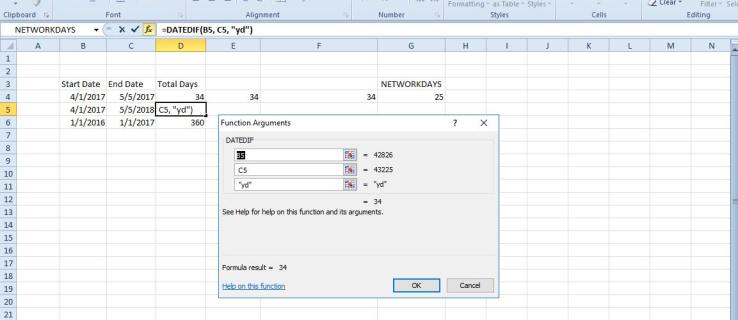
Funkcije kao što su DATEDIF, DAYS360, DATE i NETWORKDAYS omogućavaju vam da u ćelijama prikažete broj dana između dva datuma. U nastavku ćemo objasniti kako pronaći broj dana između datuma koristeći ove, kao i bez korišćenja ovih funkcija u Excelu.
Kako izračunati razliku između datuma bez funkcije
Najjednostavniji način da pronađete razliku između dva datuma jeste njihovo oduzimanje. Iako Excel nema eksplicitnu funkciju za oduzimanje, možete koristiti formule za oduzimanje vrednosti ćelija. Otvorite prazan Excel dokument i unesite početni i krajnji datum u ćelije B4 i C4, kao što je prikazano na slici ispod. Važno je napomenuti da bi datumi trebali biti u američkom formatu, gde je prvo mesec, zatim dan, pa godina.
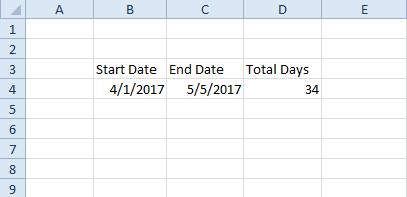
U gornjem primeru, datumi su 04.01.2017. i 05.05.2017. Sada, izaberite ćeliju D4, kliknite unutar polja za formule na vrhu radnog lista, unesite ‘=C4-B4’ i pritisnite Enter. Ćelija D4 će prikazati vrednost 34 ako ste uneli iste datume kao na slici. Dakle, između 01. aprila 2017. i 05. maja 2017. ima 34 dana.
Funkcija DATE
Alternativno, možete izračunati razliku između dva datuma koristeći funkciju DATE. Ova funkcija omogućava direktno unošenje datuma u polje formule umesto da koristite reference na ćelije. Osnovna sintaksa funkcije je: =DATE(godina, mesec, dan)-DATE(godina, mesec, dan), gde datume unosite unazad.
Dodajmo ovu funkciju koristeći iste datume, 01.04.2017. i 05.05.2017. Izaberite ćeliju u tabeli gde želite da dodate funkciju, zatim kliknite unutar polja za formule i unesite ‘=DATE(2017, 5, 5)-DATE(2017, 4, 1)’ i pritisnite Enter.
Možda ćete morati da izaberete opšti format broja za ćeliju ako se rezultat prikazuje u formatu datuma. Sa opštim formatom broja, ćelija će prikazati vrednost od 34 dana, kao što je prikazano na slici ispod.
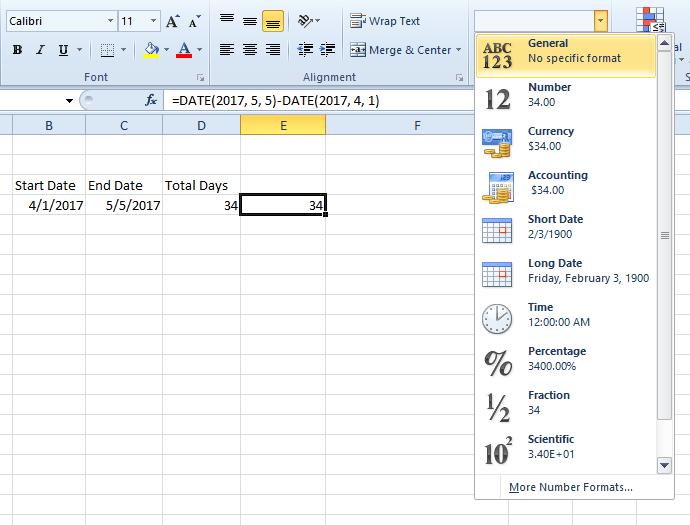
Funkcija DATEDIF
DATEDIF je fleksibilna funkcija koja vam omogućava da izračunate ukupan broj dana između dva datuma, bilo da ih unosite u tabelu ili u polje formule. Ipak, DATEDIF nije navedena u prozoru za umetanje funkcija u Excelu.
Dakle, moraćete direktno da je unesete u polje za formule. Sintaksa funkcije DATEDIF je: DATEDIF(početni_datum, krajnji_datum, jedinica). Možete uneti početni i krajnji datum ili koristiti reference na ćelije sa određenim datumima, a zatim dodati jedinicu ‘d’ za dane.
Izaberite ćeliju u kojoj želite da dodate DATEDIF funkciju, a zatim kliknite na polje za formule. Da biste pronašli razliku između dva datuma u ćelijama C4 i B4, unesite sledeće: ‘=DATEDIF(B4, C4, „d“)’. Ćelija će prikazati broj dana između dva datuma.
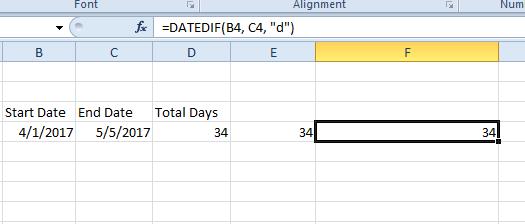
Ova funkcija je mnogo fleksibilnija od DATE funkcije, jer možete menjati jedinice. Na primer, ako želite da prebrojite dane između dva datuma, ali da zanemarite godine, možete dodati ‘yd’ u funkciju. Na primer, unesite ’04/01/2017′ i ’05/05/2018′ u dve ćelije, a zatim uključite ‘yd’ u funkciju, kao što je prikazano ispod.
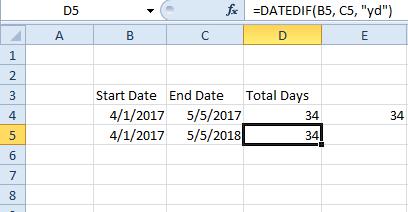
To će vratiti vrednost od 34 dana između 01.04.2017. i 05.05.2018., što je tačno ako zanemarimo godinu. Ako funkcija ne zanemari godinu, vrednost bi bila 399.
Funkcija DAYS360
Funkcija DAYS360 izračunava ukupan broj dana između dva datuma na osnovu kalendara od 360 dana, koji se često koristi u finansijskim izveštajima. Za datume unutar nekoliko meseci, razlika neće biti velika, ali za duže periode DAYS360 će dati nešto drugačije vrednosti u poređenju sa drugim funkcijama.
Unesite ’01/01/2016′ i ’01/01/2017′ u ćelije B6 i C6 u tabeli. Zatim kliknite na ćeliju u koju želite da unesete DAYS360 funkciju, pa pritisnite dugme ‘fx’ pored polja za formule. Izaberite DAYS360 kako biste otvorili prozor prikazan ispod.
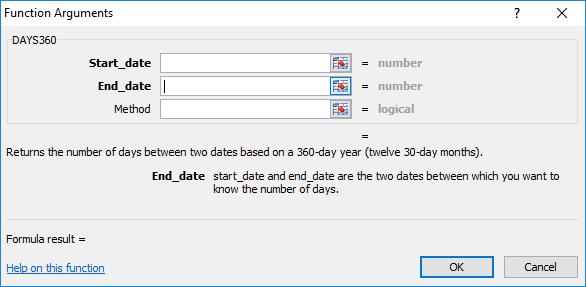
Pritisnite dugme ‘Start_date’ i izaberite ćeliju B6. Zatim kliknite na dugme ‘End_date’ i izaberite ćeliju C6 u tabeli. Pritisnite ‘OK’ da dodate DAYS360 funkciju, koja će vratiti vrednost 360.
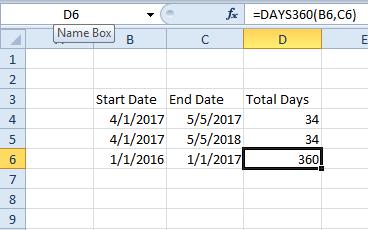
Funkcija NETWORKDAYS
Šta ako treba da pronađete razliku između dva datuma, ali izuzmete vikende? DATEDIF, DATE i DAYS360 neće biti adekvatne za takav scenario. NETWORKDAYS je funkcija koja izračunava broj radnih dana između dva datuma, isključujući vikende i moguće dodatne praznike.
Ova funkcija je idealna za planiranje projekata. Osnovna sintaksa je: =NETWORKDAYS(početni_datum, krajnji_datum, [praznici]).
Da biste dodali NETWORKDAYS funkciju, kliknite na ćeliju u koju želite da je unesete, pa pritisnite dugme ‘fx’. Izaberite NETWORKDAYS da otvorite prozor prikazan ispod. Nakon toga, kliknite na dugme ‘Start_date’ i izaberite ćeliju sa početnim datumom.
Pritisnite dugme ‘End_date’, izaberite ćeliju sa krajnjim datumom, i pritisnite ‘OK’ da biste dodali funkciju u tabelu.
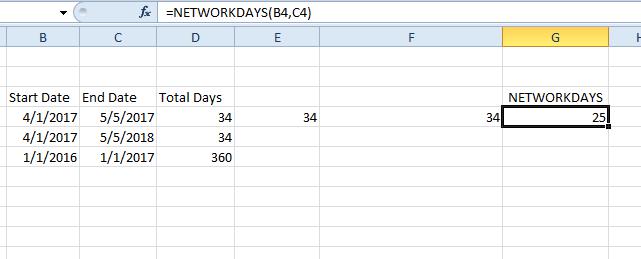
Na slici iznad, početni i krajnji datum su 01.04.2017. i 05.05.2017. Funkcija NETWORKDAYS vraća vrednost od 25 radnih dana između datuma, bez vikenda. Sa vikendima, ukupan broj dana je 34, kao u ranijim primerima.
Da biste uključili dodatne praznike, unesite te datume u dodatne ćelije tabele. Zatim pritisnite dugme za referencu ćelije ‘holidays’ u prozoru funkcije NETWORKDAYS i izaberite ćelije sa datumima praznika. To će izuzeti praznike od konačne brojke.
Postoji više načina na koje možete izračunati dane između početnog i krajnjeg datuma u Excel tabelama. Novije verzije Excela uključuju i funkciju DAYS, pomoću koje možete pronaći razliku između datuma. Ove funkcije će biti od velike koristi za tabele koje sadrže veliki broj datuma.
Često postavljana pitanja
Šta znači #NUM?
Ako, prilikom korišćenja gore navedenih formula, umesto broja dobijete #NUM, to znači da je početni datum veći od krajnjeg. Pokušajte da promenite datume i ponovite korake.